Har du brug for at opdatere din busylight, skal du finde softwaren i ’Software Center’ på din computer. Når du søger efter busylight på en Windows-computer, vil ikonerne for busylight i ’Software Center’ se således ud.
Når du skal downloade Microsoft Teams, skal du naturligvis udvælge den med Microsoft Teams-logoet.
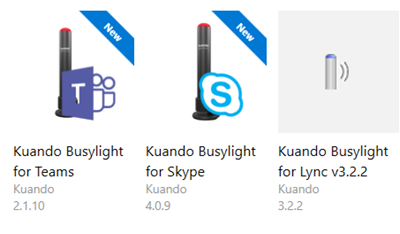
Find busylight i Software Center
Windows PC
- Klik på søgeknappen og skriv software
- Vælg dernæst 'Software Center'
- Klik herefter på den software, der passer til dit headset for at installere den
Mac
- Klik på ’Spotlight luppen’ på din Mac og søg på 'MacSDU Software Center’
- Klik herefter på den ønskede software, der passer til dit headset
- Klik til sidst på ’installer’ ved ønskede software
Herefter skulle Microsoft Teams virke med din busylight.
Test det eventuelt ved at ringe til en af dine kollegaer.
Hvis du får dette billede (se nedenstående), skal du tilgå ’indstillinger’, hvorefter du skal markere det punkt, der hedder ’Register Teams as the chat app…’.
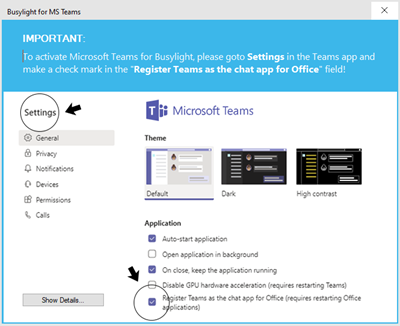
I busylight skal du sætte et flueben, hvis du ønsker at denne ligeledes skal give lyd fra sig ved opkald til telefonkøer.
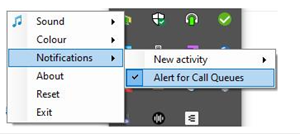
Sidst opdateret: 15.06.2023